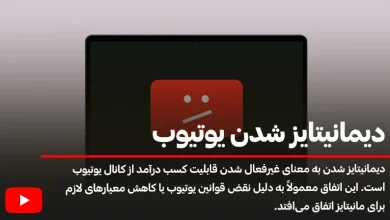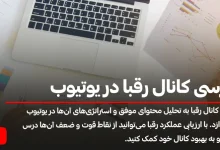راهنمای جامع و کامل دانلود از یوتیوب (۱۰ ترفند اساسی)
گاهی ممکن است بخواهید ویدیوهای مورد علاقه خود را در YouTube برای تماشای آفلاین یا به اشتراکگذاری با دیگران دانلود کنید. در این مقاله، به طور کامل به روش های مختلف دانلود از یوتیوب برای کامپیوتر، اندروید، تلگرام و با لینک مستقیم میپردازیم. با مطالعه نکات و مطالبی که در ادامه تشریح میشود به آسانی میتوانید تمام ویدیوهای دلخواه خود را از دانلود و از تماشای آنها لذت ببرید.
۱. دانلود از یوتیوب با لینک مستقیم
لینک مستقیم یوتیوب آدرسی است که به طور مستقیم به فایل ویدئو اشاره میکند. با استفاده از این لینک، میتوانید ویدیو را بدون نیاز به استفاده از برنامه یا وب سایت واسطه دانلود کنید.
اما اکثر فیلم های YouTube گزینه Download را ارائه نمیدهند و برای ذخیره آنها یا باید از ترفندهای این مقاله استفاده کنید یا یک اکانت پریمیوم تهیه کنید. با اکانت پریمیوم یوتیوب میتوانید به راحتی هر کلیپ دلخواهی را دانلود نمایید.
۲. استفاده از سایت دانلود از یوتیوب
وب سایت های متعددی مانند SaveFrom.net و ClipConverter.cc به شما امکان میدهند ویدئوها را با کیفیتهای مختلف دانلود کنید. برای این کار، کافی است لینک ویدیو را در کادر مربوطه در وب سایت وارد کنید و سپس فرمت و کیفیت مورد نظر خود را انتخاب کنید.
از جمله سایت های دانلود از یوتیوب با لینک مستقیم عبارنتد از:
- دانلود از یوتیوب با سایت y2mate
- دانلود از یوتیوب با سایت qdownloader
- دانلود از یوتیوب سایت 10convert
- دانلود از یوتیوب با سایت ssyoutube
نحوه دانلود از این وبسایتها بسیار شبیه به هم است، پس برای نمونه نحوه ذخیره فیلم از سایت y2mate را با هم میبینیم.
- لینک ویدیو را در کادر مربوطه در وب سایت وارد کنید.
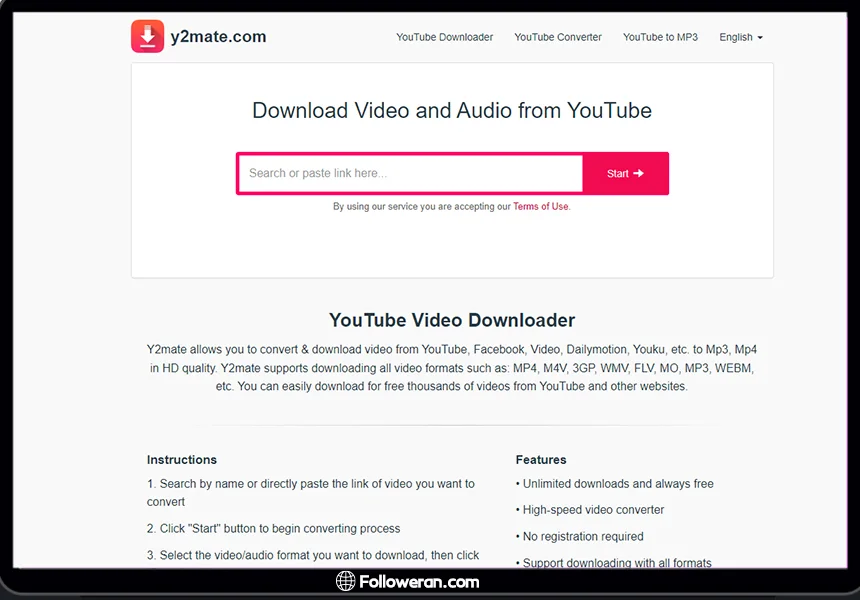
- سپس فرمت و کیفیت مورد نظر خود را انتخاب کنید.
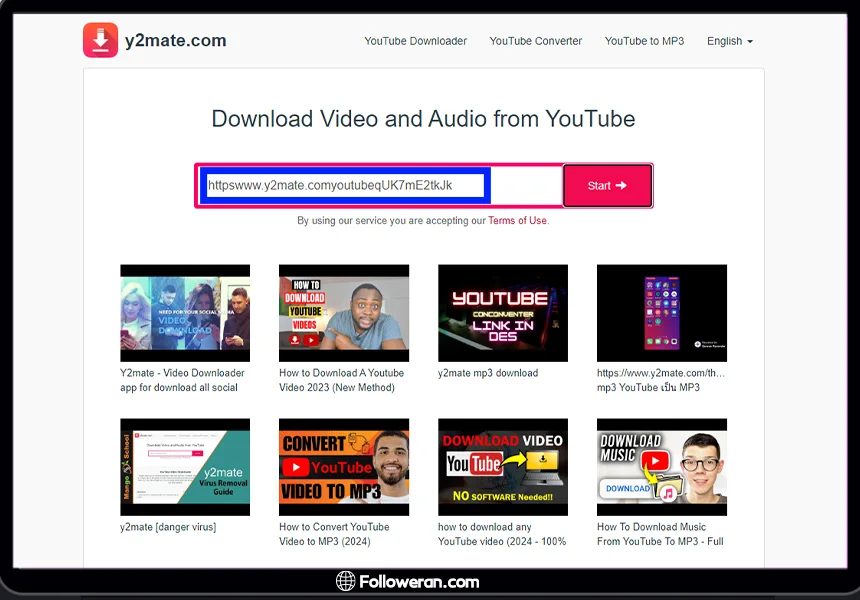
- بر روی دکمه دانلود کلیک کنید.
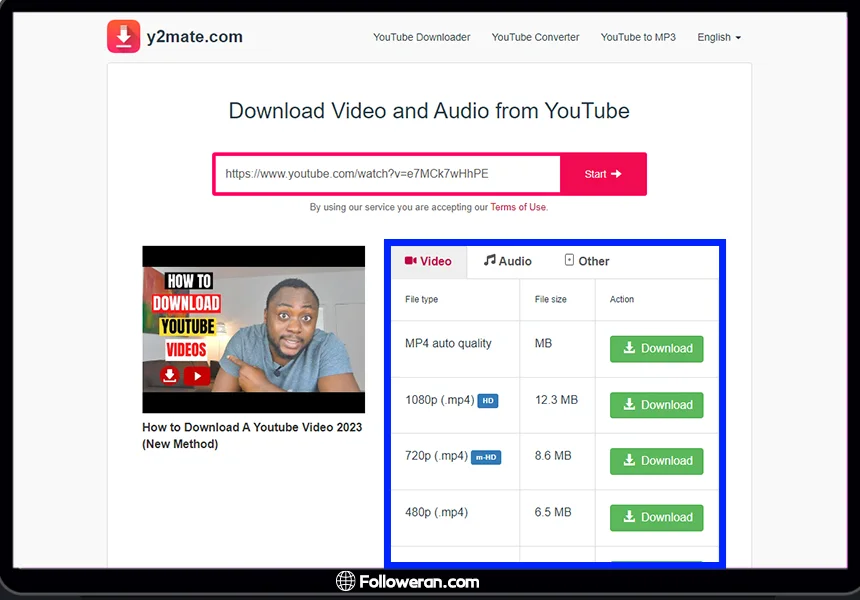
۳. استفاده از نرم افزارهای دانلودر یوتیوب
نرم افزارهای مختلفی مانند 4K Video Downloader و Free YouTube Downloader برای دانلود ویدئوهای یوتیوب در کامپیوتر وجود دارند. این نرم افزارها امکانات و قابلیتهای بیشتری نسبت به افزونهها و وبسایتها ارائه میدهند و با استفاده از آنها دانلود ویدیوها امکانپذیر است.
امکانات این نرم افزارها به شرح زیر هستند:
- امکان دانلود فیلم از یوتیوب با کیفیتهای مختلف
- دانلود پلی لیست و کانالهای YouTube
- تبدیل ویدیوها به فرمت های مختلف
برای آموزش یوتیوب و استفاده از این پلتفرم پرطرفدار میتوانید مقاله ما را مطالعه کنید.
۴. نحوه دانلود از یوتیوب برای کامپیوتر با افزونه
روش های مختلفی برای دانلود با کامپیوتر وجود دارد که در ادامه بررسی و تشریح میشوند. اولین روش استفاده از اکستنشن های مرورگر است. افزونه های متعددی برای مرورگرهای محبوب مانند کروم و فایرفاکس وجود دارند که امکان دانلود آسان و سریع ویدئوها را فراهم میکنند.
برخی از افزونه های محبوب که با استفاده از هرکدام میتوانید دانلود از یوتیوب با کیفیت بالا را به انجام برسانید عبارتند از:
- Video DownloadHelper
- SaveFrom.net
- YouTube Video Downloader
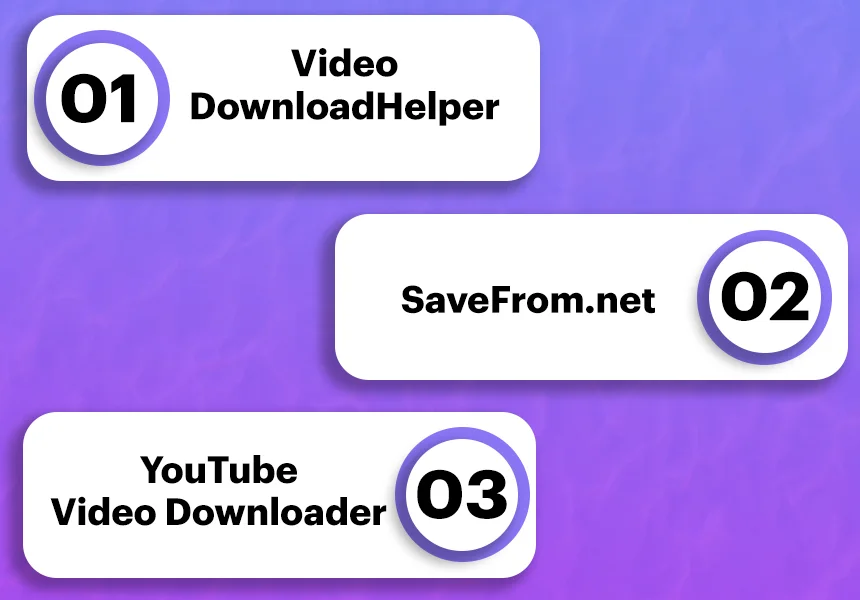
اگر میخواهید سرویسهای ویژه افزایش سابسکرایب، لایک، واچ تایم و غیره برای کانال یوتیوب خود دریافت کنید، به خدمات یوتیوب ما مراجعه کنید.
برای آشنایی با روش های دانلود از کلاب هاوس این مطلب را از دست ندهید.
۵. استفاده از کانالهای دانلود YouTube
کانال های متعددی در تلگرام وجود دارند که به طور تخصصی به ذخیره ویدئوهای یوتیوب میپردازند.
برای استفاده از این کانال ها لازم است که کانال مورد نظر را در تلگرام جستجو و در آن عضو شوید. سپس لینک ویدئو یوتیوب را در کانال ارسال کنید. در نهایت ادمین کانال ویدیو را در قالب یک فایل برای شما ارسال میکند.
۶. بهترین برنامه دانلود از یوتیوب برای اندروید
برنامه های متعددی مانند TubeMate، Videoder و YTD Video Downloader در Google Play Store وجود دارند که امکان دانلود ویدئوهای را در اندروید فراهم میکنند. این اپلیکیشن ها به شرح زیر هستند:
- TubeMate: این برنامه امکان دانلود ویدیوها را با کیفیتهای مختلف و فرمتهای مختلف مانند MP4، FLV، MKV و AVI فراهم میکند. همچنین میتوانید از این برنامه برای دانلود لیست پخش و کانالها استفاده کنید.
- Videoder: این برنامه امکان دانلود ویدیوها را با کیفیتهای مختلف و فرمتهای مختلف مانند MP4، FLV، MKV و AVI فراهم میکند. همچنین میتوانید از این برنامه برای دانلود آهنگ استفاده کنید.
- YTD Video Downloader: این برنامه امکان دانلود ویدیوها را با کیفیتهای مختلف و فرمتهای مختلف مانند MP4، FLV، MKV و AVI فراهم میکند. همچنین میتوانید از این برنامه برای دانلود لیست پخش استفاده کنید.
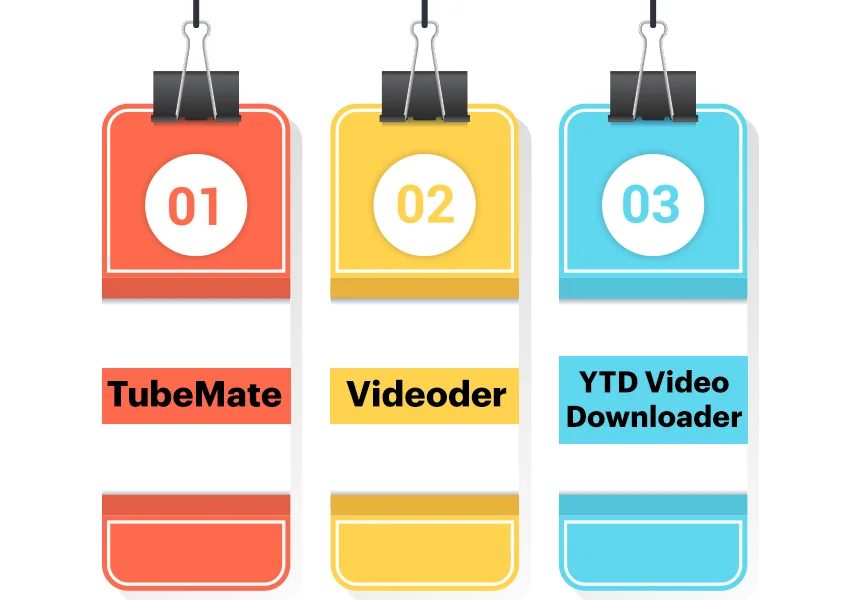
آموزش دانلود از یوتیوب برای اندروید با Videoder
بیایید نحوه ذخیره فیلم با اپلیکیشن Videoder را ببینیم. این برنامه یک رابط مینیمالیستی و ساده دارد و از چندین وبسایت اشتراکگذاری دیگر مانند فیسبوک، اینستاگرام، یوتیوب و غیره پشتیبانی میکند.
نحوه دانلود ویدیو از Videoder به صورت زیر است:
- ابتدا این اپلیکیشن را از گوگلپلی دانلود نمایید و سپس آن را راهاندازی کنید.
- به صفحه اصلی برنامه بروید و روی YouTube بزنید تا باز شود.
- URL محتوای مورد نیاز خود را جایگذاری کنید یا کلمات کلیدی را برای جستجوی محتوای مورد علاقه خود تایپ نمایید.
- وضوح و فرمت را انتخاب کنید و دکمه دانلود را فشار دهید.
- دانلود فیلم در چند لحظه تکمیل میشود.
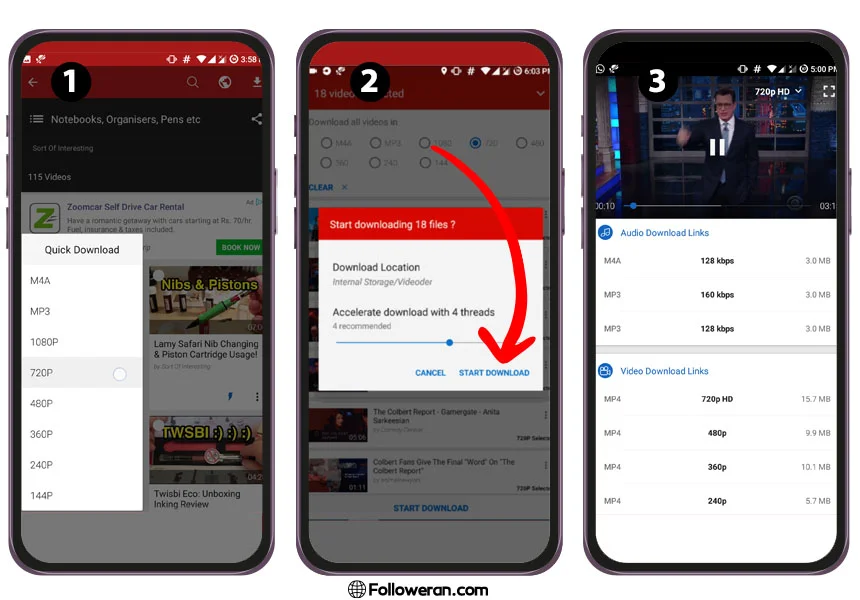
مزایای این برنامه:
- قابلیت پخش ویدیو قبل از دانلود با استفاده از پخشکننده ویدیوی داخلی
- استفاده از فرآیند دانلود دستهای برای صرفهجویی در وقت شما
- امکان انتخاب فرمت و وضوح فایل را با توجه به دستگاه خود
معایب Videoder:
- وجود تبلیغات در برنامه
- عدم بهروزسانی به طور منظم
۷. آموزش تصویری دانلود از یوتیوب در آیفون
دانلود از یوتیوب در iOS کمی مشکل است، زیرا اپل برنامههای موجود در فروشگاه خود را کنترل میکند. اما یکی از بهترین و سادهترین راهها استفاده از برنامه Documents by Readdle است. برای دانلود ویدیوهای YouTube در iOS با این اپلیکیشن به صورت زیر عمل نمایید:
- برنامه Documents by Readdle را دانلود و باز کنید.
- روی آیکون قطبنما بزنید تا مرورگر وب باز شود و به سایت videosolo.com/online-video-downloader بروید.
- لینک ویدیوی YouTube را در کادر متن جایگذاری کنید و روی Download بزنید. کمی صبر کنید تا فهرستی از فرمتهای خروجی مختلف و گزینههای کیفیت ببینید.
- بر روی گزینه خروجی ترجیحی بزنید.
- نام و مکان دانلود فیلم را وارد نمایید.
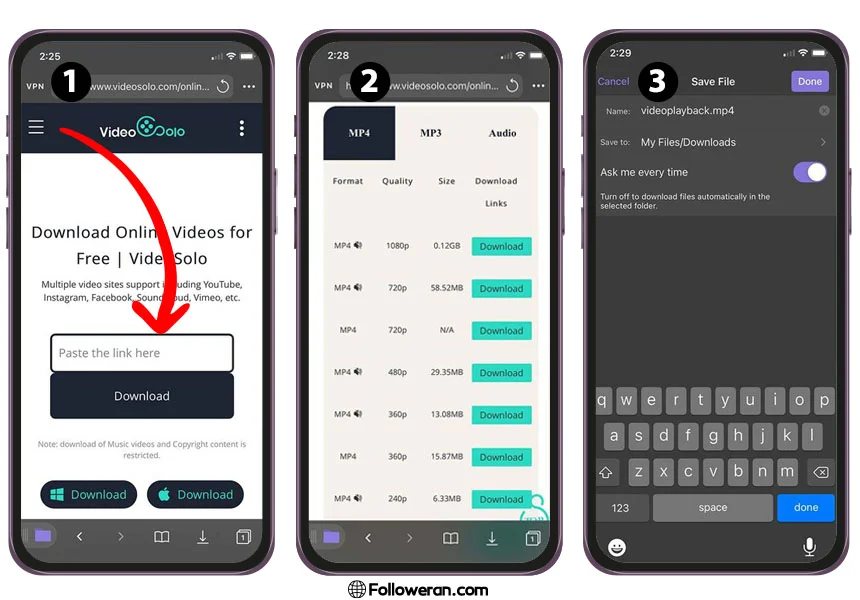
- روی بخش دانلودها در نوار پیمایش پایین بزنید تا ویدیوهای دانلود شده خود را در برنامه Documents مشاهده کنید.
- برای ذخیره ویدیوهای دانلود شده در هارد دیسک iPhone یا iPad، به صفحه اصلی برنامه Documents برگردید و پوشه Downloads خود را باز کنید.
- فیلم مورد نظر خود را پیدا کنید و روی نماد سهنقطه کنار آن بزنید.
- روی Share و سپس Save Video کلیک کنید.
- برنامه iOS Photos را باز کنید و ویدیوی خود را خواهید دید.
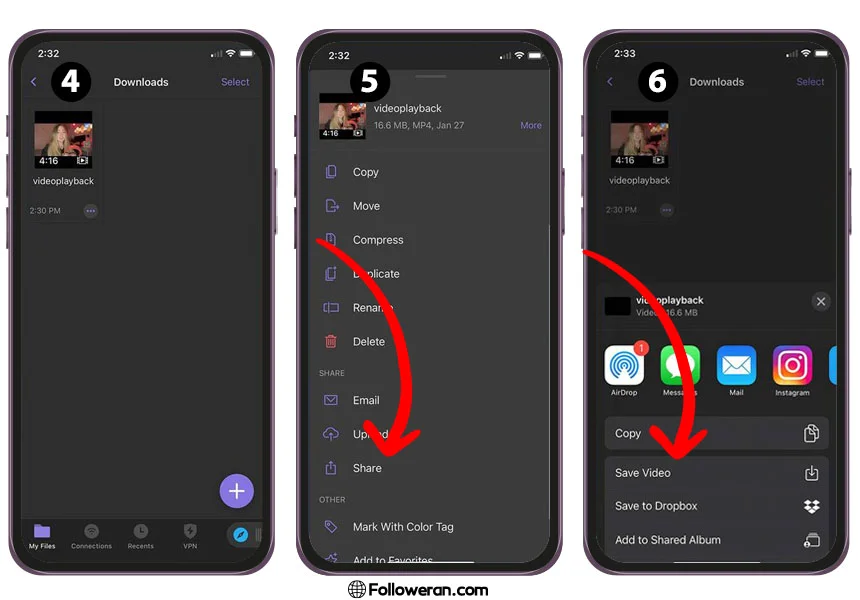
۸. آموزش دانلود از یوتیوب با ربات تلگرام
تلگرام به عنوان یک پیامرسان محبوب، امکانات و قابلیتهای متعددی را به کاربران خود ارائه میدهد. یکی از این قابلیتها، دانلود آسان و سریع ویدئوها است. با استفاده از ربات های تلگرام مانند @benny_ytdlbot و @YTDL_Bot میتوانید به راحتی ویدئوهای یوتیوب را ذخیره نمایید.
مراحل ذخیره فیلم با بات تلگرام benny_ytdlbot به صورت زیر است:
- برای این کار، کافی است به تلگرام خود بروید.
- ربات @benny_ytdlbot را جستجو نمایید و روی آن بزنید.
- روی START کلیک نمایید.
- گزینه Menu را فشار دهید و Download file directly را برگزینید.
- حالا لینک ویدئو را به ربات ارسال کنید.
- کمی منتظر بمانید تا پردازش ویدیو انجام شود.
- پس از انجام این کار ویدیو مورد نظر شما برایتان ارسال میشود.
- همچنین گزینهای برای تبدیل ویدیو به ویس هم خواهید داشت.
۹. دانلود از YouTube با تغییر آدرس ویدیو
یکی از راههای ذخیره فیلمهای مورد علاقه خود در پلتفرم یوتیوب ترفند تغییر URL است. به این صورت که با افزودن پیشوندهای خاصی مانند «pp» یا «aaa» به لینک ویدیو، آن کلیپ قابل دانلود میشود.
۱) فیلم مدنظر خودتان را انتخاب و باز کنید.
۲) به نوار آدرس مرورگر بروید. لینک را به صورت https://www.youtube.com/followeran در نظر بگیرید.
۳) برای افزودن پیشوندها به صورت زیر عمل نمایید:
- عبارت pp را بعد از کلمه یوتیوب وارد کنید (https://www.youtubepp.com/followeran)
- حروف aaa را قبل از youtube تایپ نمایید (https://www.aaacom/followeran)
- پیشوند vd را به قبل از youtube اضافه کنید. (https://www.vdcom/followeran)
۴) حالا روی اینتر بزنید تا به صفحه دانلود بروید.
۵) از میان کیفیتهای مختلفی که برای دانلود فیلم ارائه میشود یکی را برگزینید.
۶) اکنون روی دانلود بزنید.
۱۰. اموزش تصویری نحوه ی دانلود از یوتیوب با idm
دانلود ویدیوها و پلی لیست های یوتیوب با دانلود منیجر (IDM) بسیار آسان است. idm ابزار قدرتمندی است که به شما امکان میدهد ویدیوها را از پلتفرمهای پخش جریانی مختلف، از جمله YouTube، تنها با چند کلیک دریافت کنید. با IDM، میتوانید ویدیوها و کل لیستهای پخش را تنها در چند دقیقه از یوتیوب دانلود نمایید.
مراحل دانلود ویدیوی یوتیوب در کامپیوتر با idm به صورت زیر است:
- اول از همه، IDM را دانلود و در رایانه شخصی خود نصب کنید.
- اکنون IDM Extension را با مرورگرهای خود (مرورگری که بیشتر استفاده میکنید) ادغام نمایید.
- در مرحله بعد، یوتیوب را باز کنید و ویدیویی را که میخواهید دانلود کنید پخش نمایید.
- حالا، یک گزینه پنل دانلود را در آن ویدیوی YouTube خواهید دید.
- روی آن کلیک کنید و وضوح و نوع فایل را انتخاب کنید تا دانلود ویدیوی یوتیوب شما شروع شود.
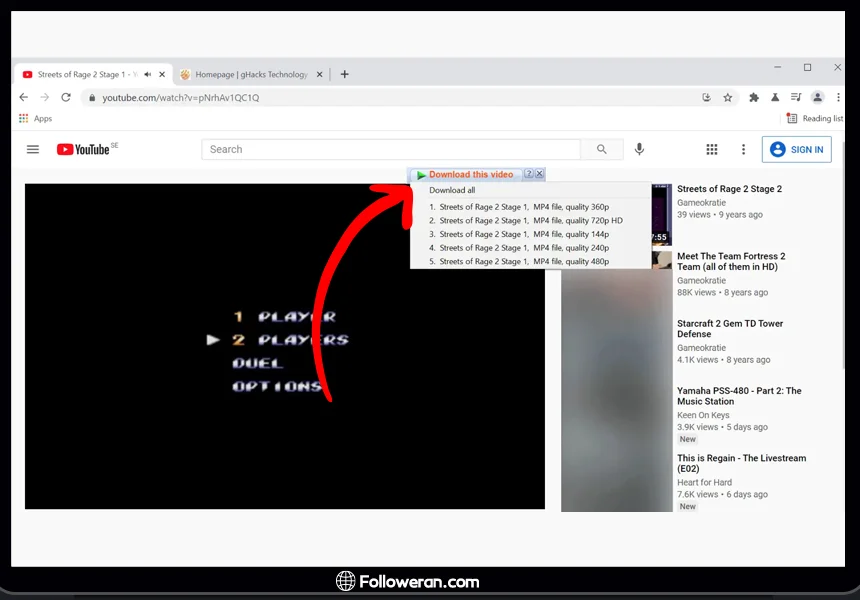
اگر پنل دانلود ظاهر نشد میتوانید لینک فیلم مدنظرتان را کپی کنید. سپس برنامه دانلود منیجر را باز کنید و روی گزینه Add URL بزنید.
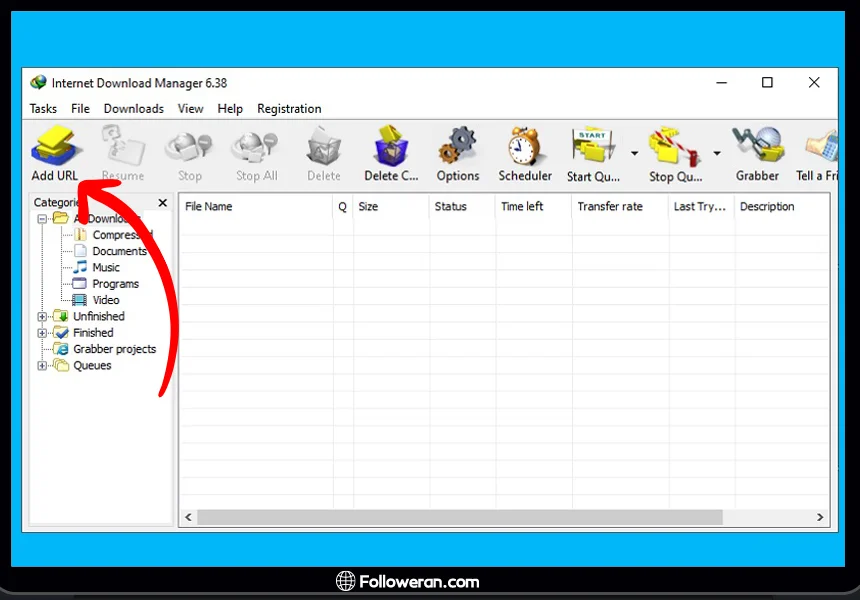
حالا در پنجرهای که باز میشود در کادر Address، لینک ویدیو را قرار دهید و روی OK بزنید.
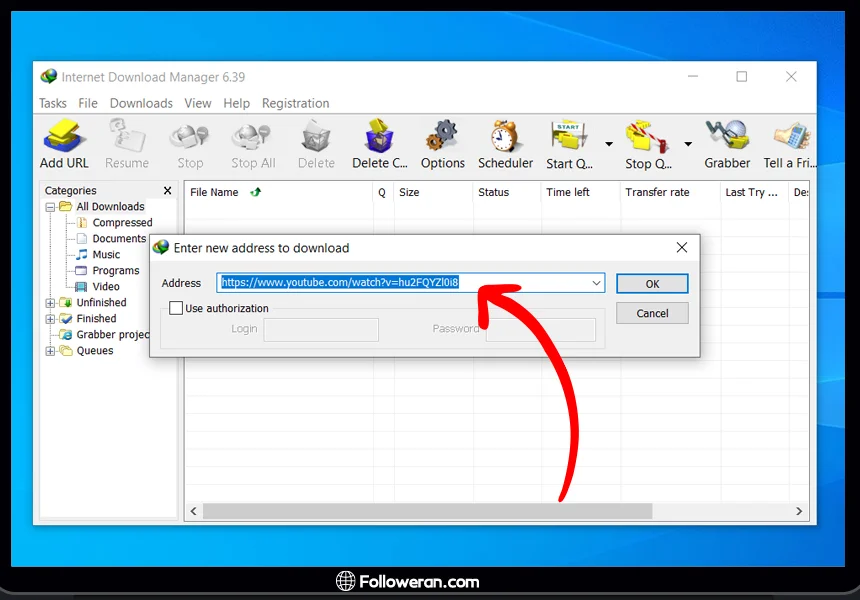
مکان ذخیره ویدیو را در کادر Save As انتخاب نمایید و گزینه Start Download را لمس کنید. سپس دانلود شروع میشود و میتوانید آن را در پنل دانلود منیجر ببینید.
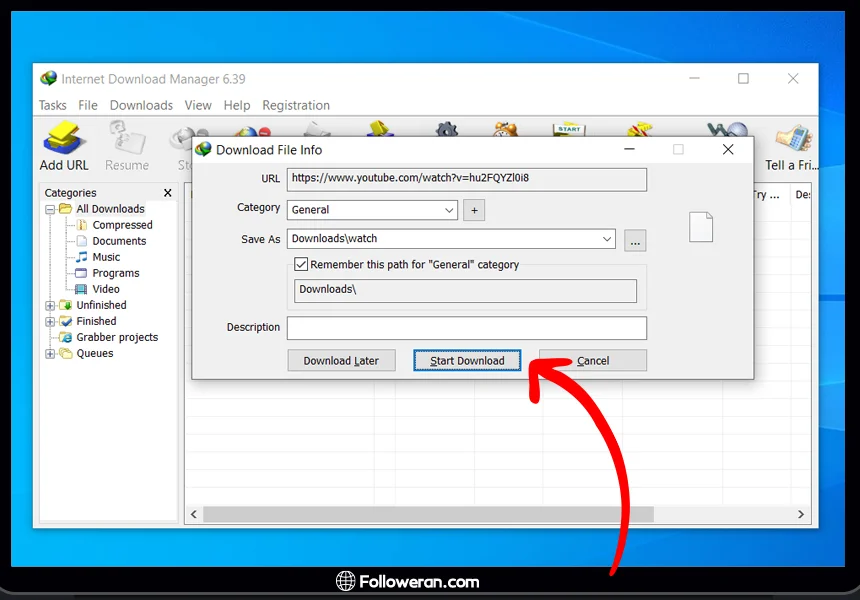
به همین راحتی فیلمهای مورد علاقه خودتان را با idm از یوتیوب دانلود کنید.
۱۱. دانلود از یوتیوب با زیرنویس چسبیده
با روشهای بالا فقط میتوانید ویدوهای یوتیوب را ذخیره کنید اما آنها دارای زیرنویس نیستند. اگر میخواهید فیلمهای YouTube را با زیرنویس دانلود کنید پس باید از ترفندهای زیر کمک بگیرید.
مطلب پیشنهادی: راهنمای جامع استفاده از ربات دانلود از یوتیوب در تلگرام
برنامه دانلود از یوتیوب با زیرنویس با Aqua Clip
Aqua Clip یک دانلود کننده ویدیو و زیرنویس است، که به کاربران اجازه میدهد هر فیلمی را با زیرنویس دانلود کنند. این ابزار به کاربران اجازه می دهد تا کلیپهای YouTube را با زیرنویس های تعبیهشده به زبانهای مختلف مانند انگلیسی، چینی و غیره دانلود کنند.
علاوه بر دانلود ویدیوهای یوتیوب، از بسیاری از وبسایتهای اشتراکگذاری ویدیو از جمله Vimeo، Dailymotion، Facebook نیز پشتیبانی میکند. کار با آن آسان است و میتوانید ویدیوهای با کیفیت بالا و همچنین پلیلیستها را ذخیره نمایید.
شما میتوانید از Aqua Clip برای دانلود ویدیوها بدون ثبت حساب کاربری استفاده کنید. با این حال، نسخه آزمایشی رایگان محدودیتهایی دارد از جمله اینکه تنها میتوانید 3 فایل در روز دانلود کنید.
مراحل ذخیره فیلم با Subtitle در برنامه AquaClip:
- برنامه Aqua Clip را در ویندوز، مک یا اندروید خود دانلود و راهاندازی نمایید.
- لینک ویدیوی YouTube را کپی کنید سپس به Aqua Clip برگردید.
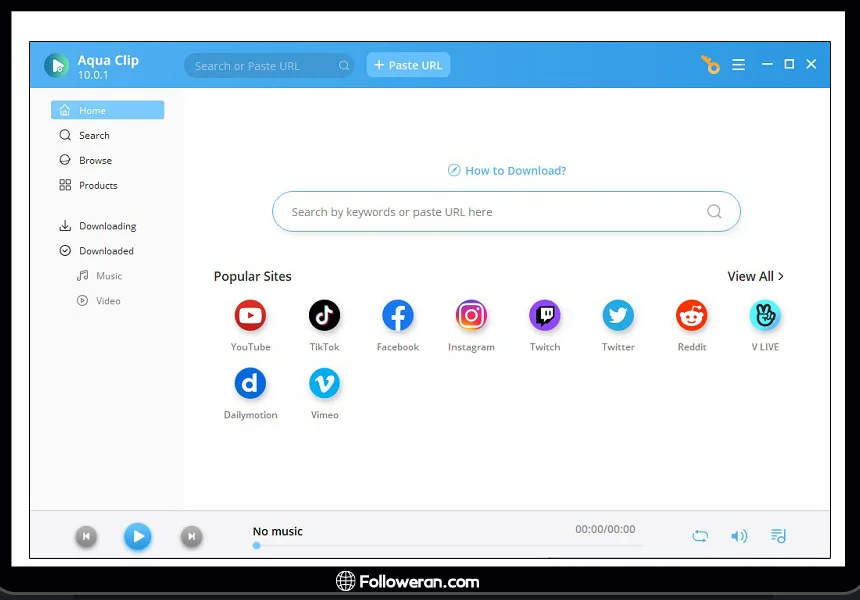
- حالا لینک ویدیو را در تب Search or Paste URL قرار دهید یا به سادگی روی علامت مثبت کلیک کنید. کمی منتظر بمانید تا لینک دانلود ویدیو نمایش داده شود.
- روی دکمه کشویی «Download» بزنید تا به گزینه فرمت و کیفیت دسترسی پیدا کنید.
- در مرحله بعد، کیفیت و فرمت ویدیوی YouTube خود را انتخاب کنید، سپس کادر کنار گزینه «Choose Subtitle» را علامت بزنید. پس از آن زبان مورد نظر خود را برای زیرنویس با کلیک بر روی گزینه کشویی انتخاب کنید.
- در نهایت دکمه «Download» را بزنید تا فرآیند دانلود شروع شود.

- پس از دانلود، روی پنل «Downloaded» کلیک کنید. سپس روی ویدیو کلیکراست کرده و «Play» را انتخاب نمایید.
- پس از شروع پخش ویدیو، نماد «Caption» در پخشکننده رسانه را لمس کنید و سپس روی «Choose Subtitle» بزنید.
- در مرحله بعد، زیرنویسی را که دانلود کردهاید برگزینید، سپس با کلیک کردن، به طور خودکار در ویدیوی YouTube جاسازی میشود.
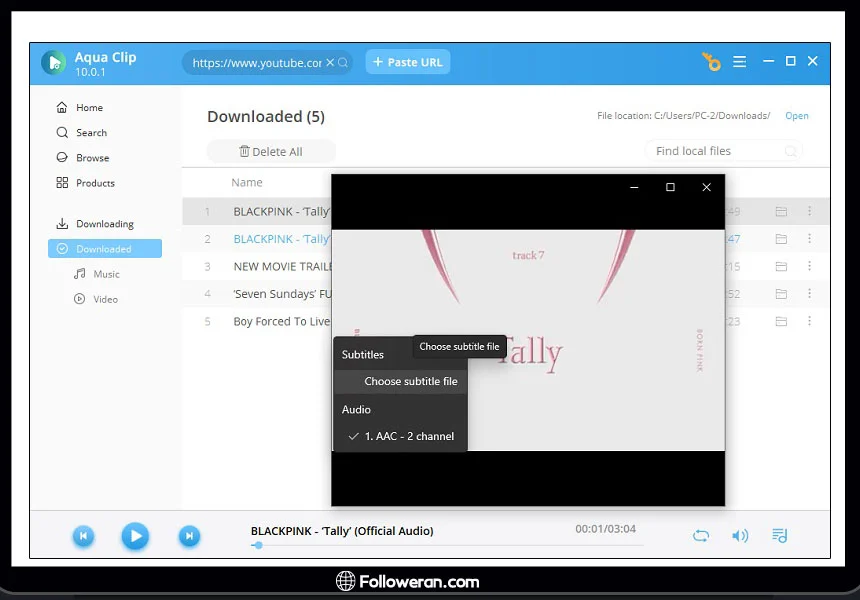
دانلود ویدیوهای YouTube با زیرنویس با SaveSubs
SaveSubs یک ابزار آنلاین قابل اعتماد است که دانلود زیرنویس یوتیوب را به طور مستقل از ویدیو ساده میکند. چیزی که SaveSubs را متمایز میکند، توانایی آن در بهبود زیرنویسهای دانلود شده با حذف عناصر اضافی مانند براکتهای زاویه، براکتهای مجعد، نتهای موسیقی، پرانتز و براکتهای مربع است. این منجر به متن تمیزتر و دقیقتر میشود که کار با آن آسانتر است.
علاوهبر این، SaveSubs از ترجمه زیرنویسها به زبانهای مختلف مانند فرانسوی، تلوگو، ژاپنی و غیره پشتیبانی میکند. این ابزار فرمتهای مختلفی را ارائه میدهد که با SRT، TXT، VTT، XML و چندین فرمت دیگر مطابق با نیازها و ترجیحات مختلف است.
مزایا:
- میتوانید فایلهای زیرنویس قابل ویرایش را دانلود کنید.
- قبل از دانلود زیرنویس، میتوانید یک فایل در دستگاه خود ایجاد کنید.
معایب:
- باید فایل زیرنویس را در پوشه خود پیدا کنید و آن را با ویدیو مطابقت دهید.
نحوه استفاده از SaveSub:
- به سایت YouTube بروید و لینک ویدیوی مورد نظر خود را کپی کنید.
- حالا به سایت SaveSub بروید، و URL ویدیو را در نوار دانلود قرار دهید و روی «Download» بزنید. پس از آن، این ابزار، لینک را آنالیز میکند و گزینههای تنظیمات را در اختیار شما قرار میدهد.
- اگر میخواهید نام فایل را تغییر دهید و براکتها را حذف کنید، میتوانید روی دکمه «Options» کلیک نمایید. سپس فرمت انتخابی خود را برای زیرنویس انتخاب کرده و روی آن بزنید.
- سپس دکمه «Save» را فشار دهید و فرآیند دانلود شروع میشود. منتظر بمانید تا فرآیند به پایان برسد.
- در نهایت، زیرنویس ذخیرهشده را در پوشه «Download» رایانه خود بررسی کنید.
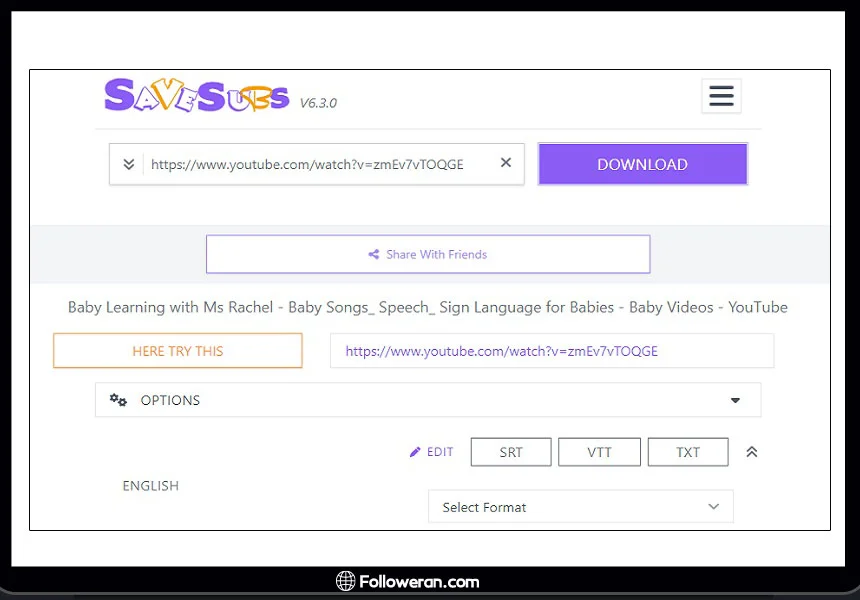
سایت ایرانی دانلود از یوتیوب zirvideo
سایت ایرانی زیرویدیو ابزاری هوشمند برای ترجمه آنلاین ویدیو است. کافیست لینک یا فایل فیلم مد نظرتان را در وبسایت قرار دهید تا کلیپ شما به صورت خودکار ترجمه شود.
البته دقت کنید که در این سایت میتوانید به صورت رایگان محتوای ویدیویی خودتان را دانلود کنید اما برای ترجمه و زیرنویس باید هزینه آن را پرداخت نمایید.
دانلود پلی لیست یوتیوب
بسیاری از روشهای بالا برای دانلود Playlist یوتیوب نیز کاربرد دارند. شما میتوانید با وبسایتهای آنلاین یا نرمافزارها یا حتی دانلود منیجر اقدام به دانلود پلی لیست یوتیوب نمایید. بیایید به بررسی این روشها بپردازیم.
سایت های آنلاین برای دانلود پلی لیست YouTube
از جمله سایتهای آنلاین و رایگان برای دانلود پلی لیست یوتیوب عبارتند از:
- Youtubear: این مبدل و دانلود کننده یوتیوب چندین ویژگی را به روشی بسیار راحت ترکیب میکند. میتوانید ویدیو، صدا، زیرنویس، کامنت را دانلود کنید، و حتی گیف، رینگتون، کلیپ و زیرنویس چند زبانه بسازید. Youtubear همچنین از دانلود لیست پخش کامل و کانال پشتیبانی میکند. و میتوانید MP3 و MP4 را از پلی لیست و کانال دانلود کنید.
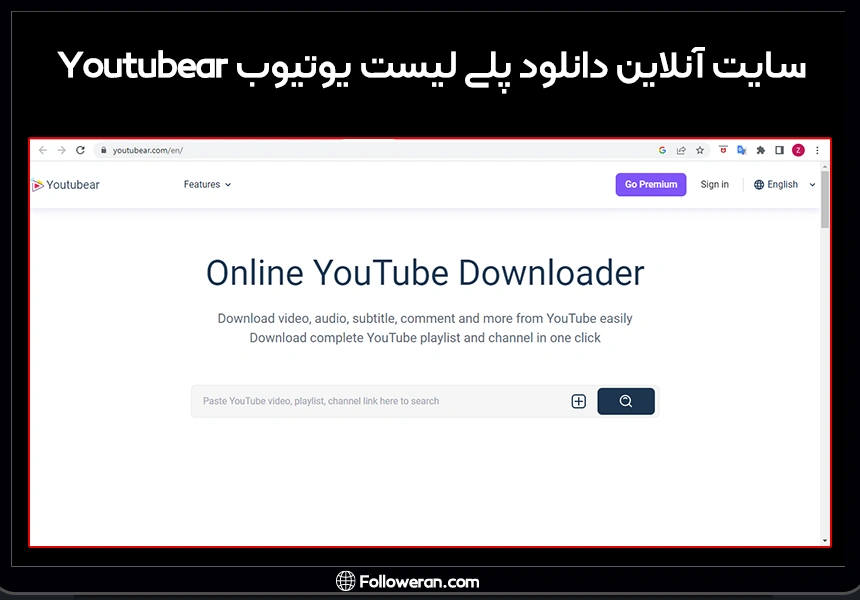
- YouTube Playlist Downloader: میتوانید پلی لیست کامل را با کمک ابزار YouTubeMultiDownloader دانلود کنید. همچنین میتوانید هر ویدیویی را در فرمتهای مختلف ذخیره نمایید و فیلم های YouTube را به صورت MP3 و رایگان دانلود کنید.
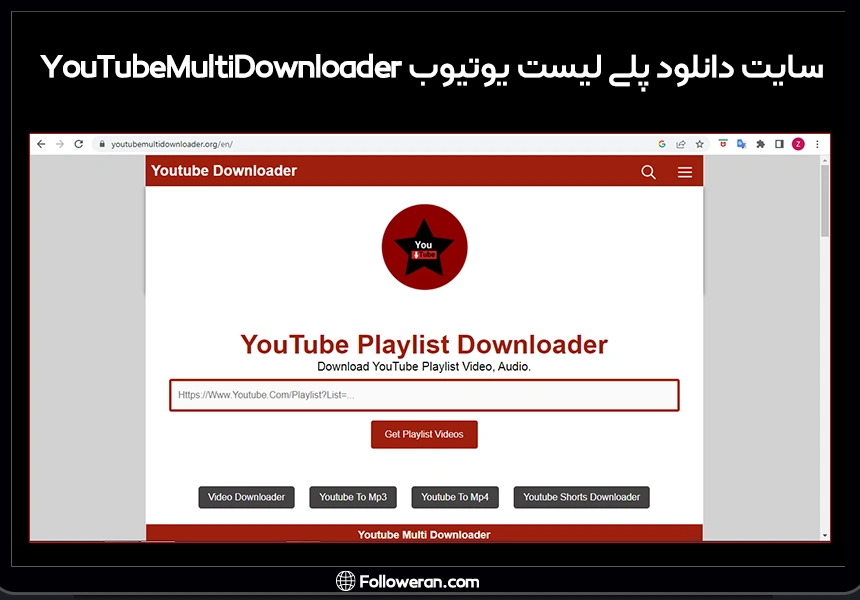
دانلود پلی لیست یوتیوب با نرم افزار 4K Video Downloader Plus
اگر میخواهید یک یا چند لیست پخش را از یوتیوب به طور کامل دانلود کنید، 4K Video Downloader Plus بهترین ابزار برای این کار است. برای شروع دانلود مراحل ساده زیر را دنبال کنید.
- 4K Video Downloader Plus را دانلود و اجرا نمایید.
- لینک پلی لیست یوتیوبی که میخواهید دانلود نمایید کپی کنید.
- روی دکمه Paste Link در دانلودر بزنید.
- از لیست کشویی گزینه Download the Playlist را انتخاب کنید.
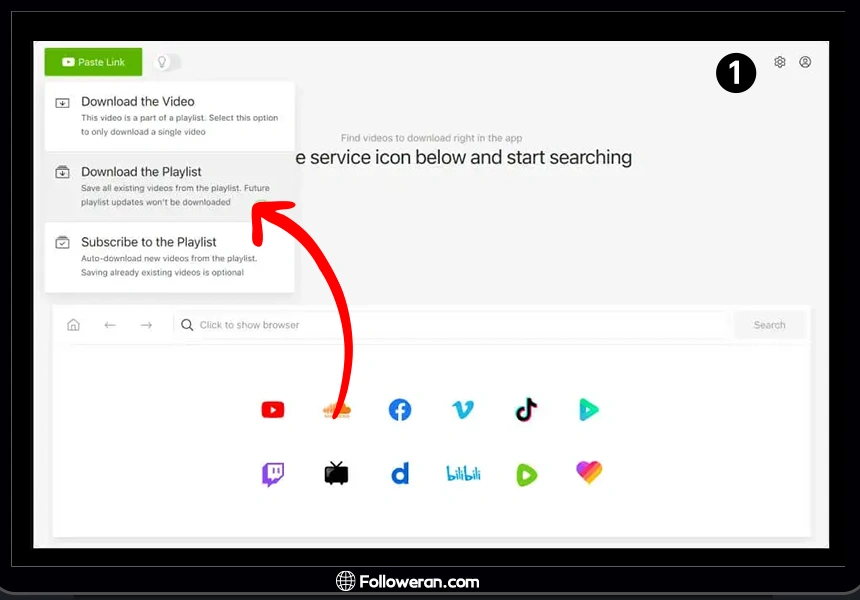
- فرمت، کیفیت و فولدر خروجی را انتخاب کنید.
- روی Download کلیک کنید.
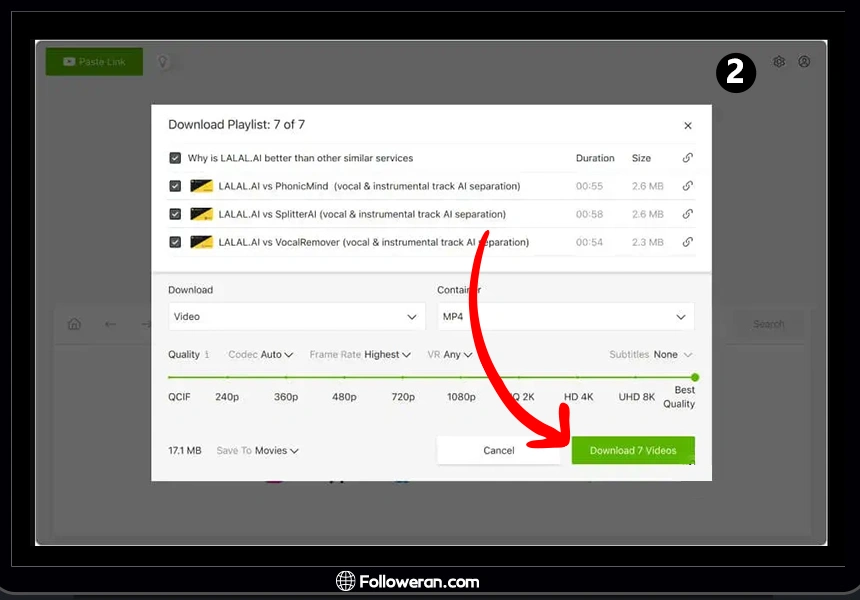
دانلود پلی لیست YouTube با IDM
لیست های پخش یوتیوب را با استفاده از ابزار Internet Download Manager (IDM) به راحتی دانلود کنید. برای دانلود پلی لیست های یوتیوب با استفاده از دانلود منیجر مراحل زیر را انجام دهید:
- URL پلی لیست را کپی کنید.
- یک لینک دانلود برای کل پلیلیست ایجاد کنید.
- لیست پخش را با استفاده از IDM دانلود کنید.
- فیلمهای دانلود شده را در سیستم خود پیدا کنید.
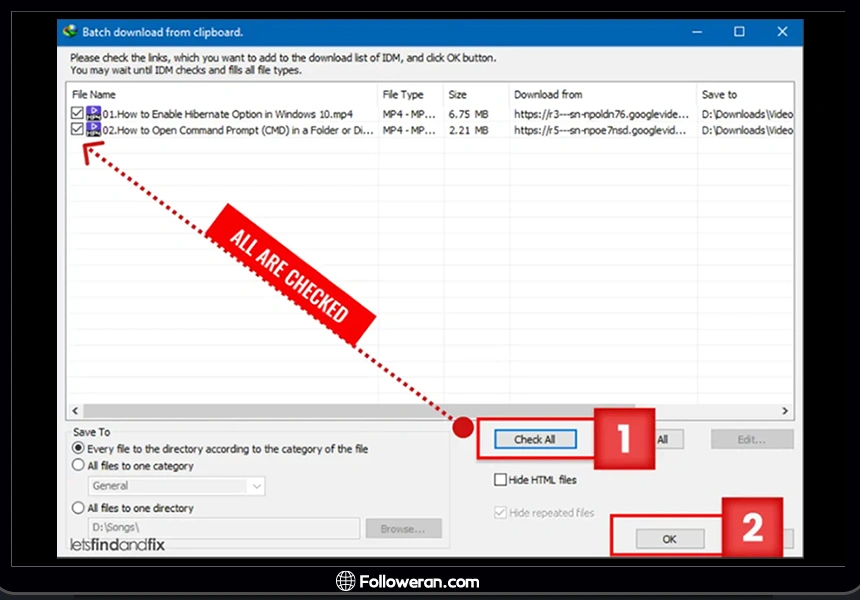
دانلود شورت ویدیو یوتیوب
همانطورکه ویدیوهای یوتیوب را دانلود میکنید، ابزارهای مختلفی نیز برای دانلود YouTube Shorts وجود دارد. میتوانید از دانلودکنندههای آنلاین ویدیوی YouTube، برنامههای افزودنی مرورگر و اپلیکیشنها برای دانلود شورت ویدیوهای یوتیوب استفاده کنید.
دانلود YouTube Shorts در رایانه
- لینک شورت ویدیوی یوتیوب را کپی کنید و URL را در SurFast Video Downloader قرار دهید.
- فرمت خروجی و کیفیت ویدیو را انتخاب کنید و سپس روی دانلود بزنید.
- هنگامی که دانلود شورت ویدیو یوتیوب کامل شد، روی Finished کلیک کنید تا ویدیوی دانلود شده را در لیست مشاهده کنید.
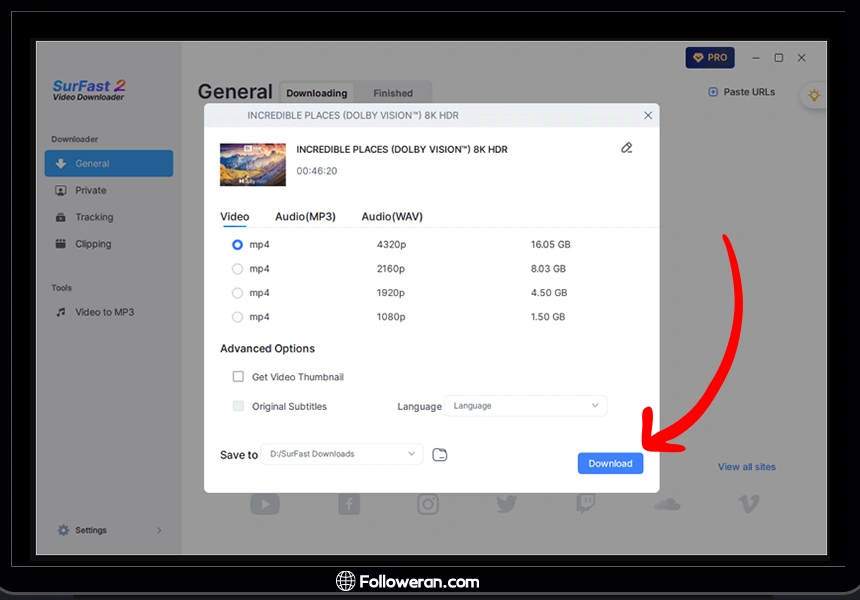
دانلود شورت یوتیوب در اندروید
- در فروشگاه Google Play، برنامه Tube Shorts را بیابید و آن را در گوشی خود دانلود و نصب کنید.
- وارد برنامه YouTube شوید و شورت ویدیویی را که میخواهید دانلود کنید پیدا کنید.
- روی دکمه اشتراکگذاری بزنید و Copy link را برگزینید.
- به برنامه دانلود ویدیو بروید و لینک ویدیو را در کادر آدرس اول قرار دهید. روی نماد جستجو کلیک نمایید.
- روی دکمه دانلود بزنید تا شورت ویدیو یوتیوب را در گوشی اندروید خود دانلود کنید.
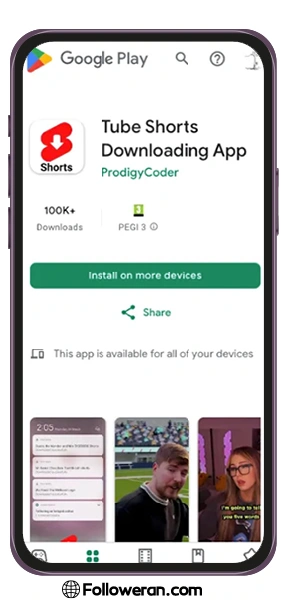
نحوه دانلود ویدیوهای کوتاه یوتیوب در آیفون
برخلاف اندروید، اپاستور آیفون برنامهای برای دانلود شورت ویدیو یوتیوب برای iOS وجود ندارد و باید بعد از کپی کردن لینک ویدیوی مدنظر باید آن را با استفاده از وبسایتهای آنلاین دانلود نمایید.
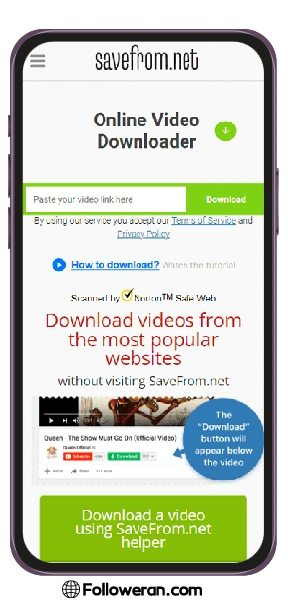
میدانستید میتوانید از این ویدیوهای Short پولسازی کنید؟ برای آموزش نحوه کسب درآمد از شورت ویدیو مقاله ما را بخوانید.
نکات مهم در دانلود از YouTube
مهم ترین نکاتی که توصیه می شود برای دانلود از YouTube در نظر داشته باشید عبارت اند از:
- قبل از دانلود، مطمئن شوید که به حقوق مالکیت معنوی ویدئو احترام میگذارید.
- ذخیره ویدئوهای دارای حق کپی رایت ممکن است غیرقانونی باشد.
- از دانلود ویدئو از وب سایت های غیر معتبر و ناامن خودداری کنید.
برای اطلاع از روشهای کسب درآمد از یوتیوب کلیک کنید.
جمع بندی
در این مقاله به ۱۰ روش دانلود از یوتیوب در دستگاهها و سیستمعاملهای مختلف و همچنین همراه با زیرنویس پرداختیم. برای کامپیوتر میتوانید از افزونه های مرورگر مانند Video DownloadHelper، وب سایتهای دانلود مانند Y2mate و SaveFrom.net یا نرم افزارهای ذخیره مانند 4K Video Downloader استفاده کنید. برای اندروید، برنامه هایی مانند TubeMate و Videoder و وبسایتهایی مانند Y2mate و SaveFrom.net در دسترس هستند.
ربات های تلگرام مانند @YTDL_Bot و کانال های دانلود YouTube نیز امکان دانلود در تلگرام را فراهم میکنند. برای دریافت لینک مستقیم یوتیوب، افزونه های مرورگر، وب سایت های دانلود و ابزارهای آنلاین مانند Linkvertise و AdFly وجود دارند.